iTunesがアップデートできない場合の対策
iTunesがアップデートできない時、どうすればいいですか?この記事は、iTunesが更新できない不具合を解決する方法をご紹介します。
![]()
AnyTrans – 最高級iPhoneマネージャー
iTunesを使用しなくても、iOSデバイスとPC・iTunes間に、自由自在に音楽や写真などのメディアや、連絡先やカレンダーなどの情報を同期できます。

iTunesがアップデートできない場合の対策
新機能の利用やバクの修復のために、iTunesを最新版に更新する必要はあります。しかし、iTunesがWindows/Macパソコンでアップデートできない不具合もよく発生します。その場合はどうしたらいいでしょうか?このガイドは、iTunesがアップデートできない時の有効な対策を5つご紹介します。
iTunesがアップデートできない問題を解決する5つの方法
方法1、セキュリティソフトウェアを一時的に無効にする
セキュリティソフトウェアがWindows/Macパソコンに動作している時、iTunes から Apple のサーバやデバイスに接続できなくなって、更新できない可能性があります。その場合、お使いのセキュリティソフトウェアを一時停止してからiTunesをアップデートしてみてください。
方法2、管理者としてアップデートする
もしWindowsパソコンで最新版のiTunesのセットアップファイルをダウンロードしたが、インストールする時「十分なアクセス権限がありません。管理者権限のあるユーザーでログインしてこのインストールを再実行してください。」のようなメッセージが出たら、iTunesセットアップファイルを右クリックして、「管理者として実行」をクリックしてください:
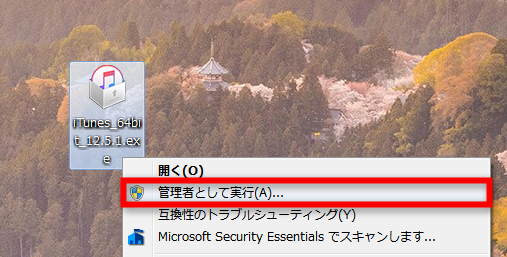
管理者としてアップデートする
方法3、Apple公式サイトからiTunesをダウンロードしてインストールする
iTunesを通じてアップデートではなく、Apple公式サイトからiTunesをダウンロードしてインストールしてください。Windows/Macパソコンに既存のiTunesが最新版のiTunesに上書きされるので、古いバージョンのiTunesをアンインストールする必要はありません。
おすすめ記事:PCでiTunesがダウンロードできない時の対処法>>
方法4、Windowsの場合 – iTunesおよび関連ソフトを削除してから最新版のiTunesをインストールする
もし以上の方法でWindowsパソコンのiTunesがアップデートできない問題を解決できないなら、iTunesおよび関連ソフトを一度削除してから最新版のiTunesをインストールしてください:
STEP 1、パソコンで「スタート」キーをクリックして、「コントロール パネル」 > 「プログラムのアンインストール」に入ってください。
STEP 2、iTunesおよび関連ソフトを右クリックして削除します。
削除は必ず次の順番に行ってください。
- iTunes
- Apple Software Update
- Apple Mobile Device Support
- Bonjour
- Apple Application Support (32 ビット)
- Apple Application Support (64 ビット)
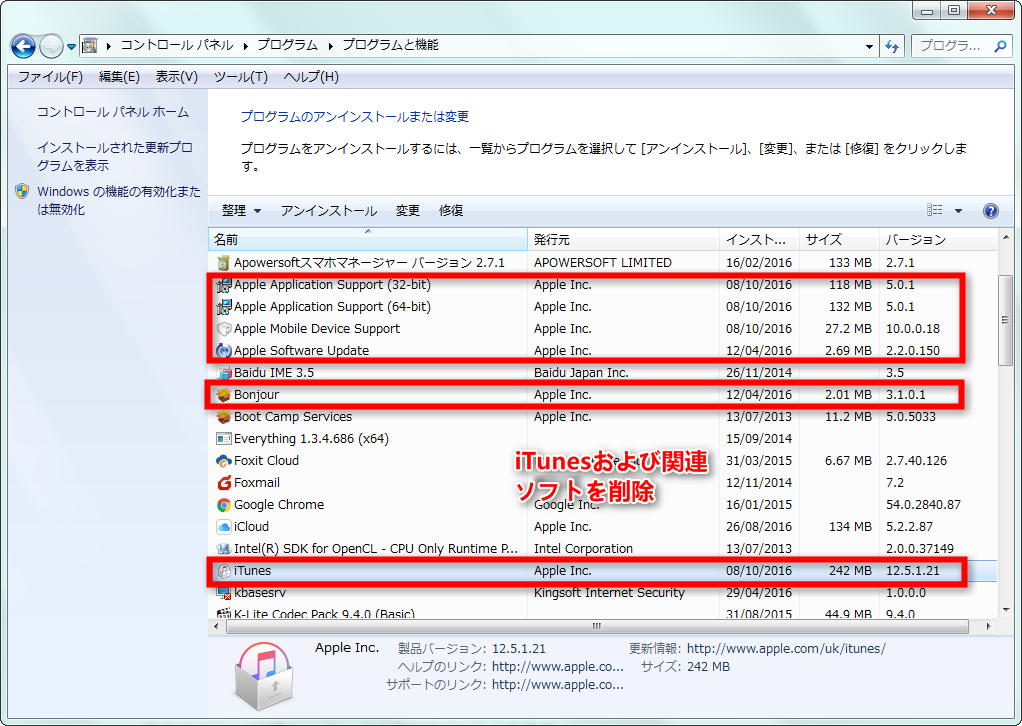
iTunesおよび関連ソフトを削除する
STEP 3、パソコンを再起動して、Apple公式サイトからiTunesをダウンロードしてインストールします。
方法5、Windows/MacのOSのバージョンを更新する
Windows/MacパソコンのOSのバージョンが古すぎると、iTunesを最新バージョンにアップデートできない場合はあります。その場合、Windows/MacパソコンのOSのバージョンをアップデートしてください。
追加Tips
もしどうしてもiTunesをパソコンでアップデート・更新できない場合、iTunes(パソコン)とiPhone間にデータを同期したいなら、iTunesの優れた代替ソフト – AnyTransをおススメします。次ではこのソフトについて詳しいご説明します。
AnyTransはデバイス向けのiOSデータ管理ソフトです。これを使えば、iPhoneとiTunes間でデータを自由&簡単に同期できます。そして、iTunesをバージョンアップできない場合、このソフトを利用して、iTunesとiPhoneを同期する際、次のようなことができます。
- iTunes↔iPhone双方向でデータを移行できる
- 音楽のほか、着信音、ビデオ、写真、ボイスメモなどのデータも同期できる
- iデバイス上のデータも上書きされなく、しっかり守る
- メディアデータの音質・画質も劣化しなく、自動的にデバイスに適用できる形式に変換する
- データを同期する前、プレビュー&選択でき、時間と手間を節約し、できる限り誤操作もさける
- iTunesとiPhoneのほか、iPhoneとPC・iPhoneとiPad&iPod・iPhoneとAndroid・iPhoneとiCloud間もデータを転送できる
それでは、さっそく、AnyTransをダウンロードしてiTunesをパソコンでアップデート・更新できない場合iTunes・パソコンとiOSデバイス間にデータを同期してみましょう!
STEP 1、AnyTransをパソコンにインストールして起動 > iPhone・iPadなどのデバイスをUSBケーブルで接続 > 次のメインインターフェイスで「ミュージック」をクリックして管理画面に入ります。

「ミュージック」をクリック
STEP 2、自分の必要に応じて、データ種類を選択します。ここで、曲を例にします。「曲」をクリック > 自分の必要に応じて、音楽を追加したり、iTunes・PC・他のiOSデバイスへ転送したりできます。
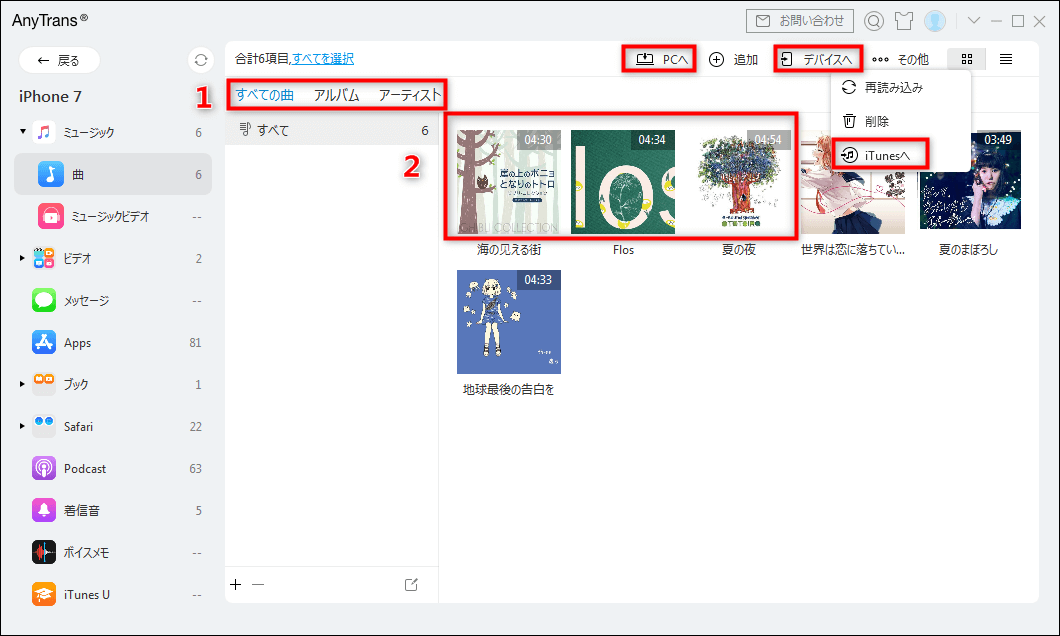
音楽を選択して転送
最後に
以上はWindows/MacでiTunesがアップデートできない時の有効な対策です。この記事が参考になりましたら、Facebookページヘのいいね!もお願いします。

